一 : Win7系统如何反蹭网
默认情况下在进行无线网络设置时都要针对SSID(无线网络名称)进行配置,很多人都会使用D-Link、Linksys、DD-WRT等默认名称,即使进行了修改,SSID也还是由字母和数字组成。
然而,通过字母和数字组成的SSID即使没有设置“广播”,入侵者通过bt3,bt4,网络蚂蚁等工具也可以扫描到对应的无线网络并顺利入侵。只有将SSID信息修改为中文才能彻底避免上述问题出现。究其原因,一方面是因为中文字符在这些软件中会显示乱码;另一方面是因为很多入侵工具都是国外开发者开发的,对中文不支持,不兼容。
市面上有一些设备完全支持中文SSID,不过还有很多设备并不支持使用中文来命名SSID,遇到这种情况,可通过以下两种方法来解决:
1.浏览器法
设备要求:设备要求比较低,即使没有为无线路由器刷DD-WAT或Tomato等第三方固件也可以使用该方法将SSID修改为中文。
第一步:由于很多无线路由器管理界面都是通过JSP或JAVA程序制作的,所以可通过禁止JAVA组件的方式来解除设备对中文SSID的限制。由于默认情况下IE浏览器没有相关功能,只能使用Firefox浏览器来解决。首先通过Firefox浏览器访问无线路由器挂历界面,默认情况下会出现乱码。
第二步:在Firefox浏览器的“字符编码”中将语言设定为“中文”后可解决乱码问题。同时在Firefox浏览器中取消对“启用javascript”选项的选择。
第三步:重新刷新管理页面,再次输入中文SSID信息保存,将不在出现“非法ASCII码”的提示。
第四步:保存完毕后,通过操作系统的无线扫描功能,(没有无线?{:3_60:})可看到SSID修改为中文字符的无线网络。设置完成后,要重新选中Firefox浏览器的“启用javascript“选项,以免日后浏览其他页面时受影响。如果不想装Firefox,可以用第二中方法
2.telnet法
此方法要求无线路由器开启了Telent服务即可,不过并不是所有无线设备都默认开启服务,在进行操作前需要确定该服务开启。
第一步:一般情况下,刷了DD-WAT或Tomato等第三方固件的无线路由器都会默认开启Telnet功能,而部分D-Link、Linksys无线路由器;也有相关功能。只需通过提示符窗口输入“Telnet无线路由器管理地址”进行检测即可,如果出现输入用户名和密码的提示,说明了该功能已经开启。
提示:在Telnet状态下输入的用户名永远是root,而密码则和图形化管理界面中的帐户密码一致。
第二步:通过Telnet进入无线路由器命令行管理界面后,可通过nvram set wl_SSID="SSID名称"命令来设置一个中文SSID,
第三步:进行修改后,可以实时通过图形管理界面查看SSID信息的更改,不过会出现乱码,不用理会即可。
第四步:接下来在命令行管理界面使用nvram commit 命令保存做过的设置,最后通过reroot命令进行重启。
二 : 自带win7系统家庭版如何还原(副)
自带Win7系统家庭版如何还原
一、Thinkpad
1.开机出现LOGO后按 F11 进入系统还原界面,出现一个对话框,然后点击【继续】。(www.61k.com)然后点击左下方的【启动高级版 Rescue and Recovery】。
2.进行还原恢复选项设置:选择【复原系统】,进入到【第一步】的对话框,选择最好一项【将硬盘驱动器恢复到出厂状态】,点击【下一步】。选择【我不想保存任何文件】,继续【下一步】—> 【下一步】,这时会有系统还原的对话框弹出,在此处点击【确定】。
3.等待完成并重启系统。此处步骤是:【选择语言信息】直接点击【下一步】—> 【我接受这些条款和条件】—> 弹出提示后点击【是】后,系统开始还原。
二、Lenovo
1.一体机、分体台式机:一开机出现“Lenovo”LOGO 后立即按 F2 进入【拯救系统系统】界面,选择其中的【一键恢复】。此处有A:还原系统到出厂设置;B:还原系统到最近备份(该项只适用于还原之前已经做好二次系统备份的情况)。待还原过程结束后,重启即可。
2.笔记本:不开机,直接长按开机键旁的小帽标志的按钮(相对开机键较小)。然后直接进入系统还原界面。其余步骤同上。
三、ASUS
开机按F9 ,进入Windows Setup ——> 出现ASUS Preload Wizard ——> 此时弹出对话框,选择系统语言,下拉菜单拉到 Simple Chinese (简体中文) ——>【下一步】之后,弹出系统还原选项对话框,这时我们可以根据自身需要来选择所需的系统还原状态。此处有 a. 仅将Windows 恢复到第一分区;b. 将Windows恢复到整个硬盘;c. 将Windows恢复到有2个分区的硬盘 。选择好分区模式后,点击【下一步】——> 【完成】即可开始还原自带的家庭版win7系统。还原结束后重启即可。
四、ACER
开机按 F10+Alt ——> Please wait a moment…——> 进入到了Acer eRecovery Menagenment 系统还原界面。此处有2个选择:a. 将系统恢复到默认出厂设置;b. 恢复操作系统并保留用户文件 ——> 【下一步】——> 【下一步】——> 点击【确定】后即开始进行系统还原,完成后重启计算机。
五、DELL
开机按 F8 出现很多选项,默认选择 【修复计算机】后单击 回车 确认。然后计算机开始进行Windows 文件加载,完成后出现 系统语言选择,默认进行下一步,此时会出现一个对话框:用户名:dell 密码:空 点击下面的 【确定】继续。进入到Dell DataSafe Local Backup 还原界面有6个选项:a. 启动修复;
win7还原系统 自带win7系统家庭版如何还原(副)
b. 系统还原;c. 系统镜像还原;d. Windows 内存检测;e. 命令提示符;f. Dell Datasafe 还原和紧急备份。[www.61k.com]该处选择 最后(f)项,——>【下一步】——>【下一步】——>【下一步】,此时默认选择 OS C:﹨——> 【下一步】——> 系统执行文件扫描,等待几分钟 ——> 【下一步】——> 点击【完成】后开始执行系统还原。
六、HP
启动电脑,并立即以每秒一次的频率反复 按 F11 键,直到打开【恢复管理器】。 在【我立刻需要帮助】界面,点击【系统恢复】。此处出现还原界面,在其中有a. 首先备份您的资料;b. 恢复但不备份资料,根据需要选择后点击【下一步】。出现警告窗口后点击【确定】,直到结束整个还原过程,重启。
三 : 如何准确鉴别Win7等品牌机预装系统是官方正版还是“论坛版”_Windows技巧_三好技巧...
目前,“电脑城”销售的品牌机(涉及到各种品牌,恕不一一列举)安装的操作系统主要是:Windows XP、Windows Vista和Windows 7(以Windows XP和Windows 7为多)。品牌机经销商为了降低成本、扩大销路,将PC厂商出厂的“裸机”或预装Linux系统,安装或改装了类番茄“论坛版”。这就形成了一种司空见惯的怪现象:安装“盗版”的“正版”品牌机。那么,如何准确鉴别品牌机随机系统是官方正版还是“论坛版”呢?四 : Win10超过一个月如何还原Win7?升级Win10超过一个月退回Win7系统图文教程
有些同学在升级Win10后不习惯想要退回Win7系统,Win10自带了回滚系统的功能,不过只限制在一个月内使用,一个月内可以无限次数的回滚至win7系统,超过一个月就不能还原Win7了,如果你正打算升级Win10,小编建议大家安装一个“System GoBack Free”的软件,安装后保证你在超过一个月时间后仍可还原Win7系统,有兴趣的朋友们就来了解下吧。
升级Win10超过一个月退回Win7系统操作教程
1. 注意,如果你已经在使用Windows 10 系统的话,可以通过设置中的还原功能去找回你之前的系统,前提是30天内。
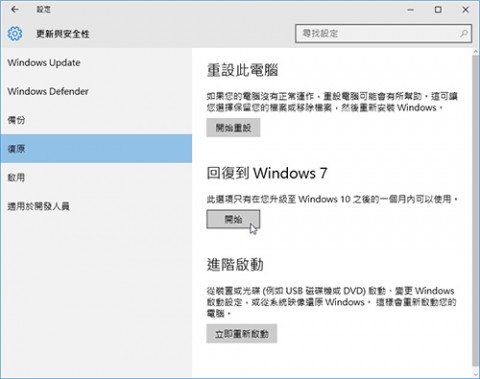
2. 首先我们要在尚未升级前的 windows 7/8/8.1 上安装“System GoBack Free”这个软件。
System GoBack Free下载地址:
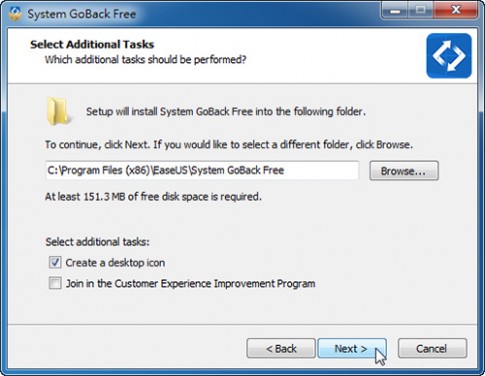
3. 安装完 System GoBack Free 以后,开启它然后单击〔Backup System〕。
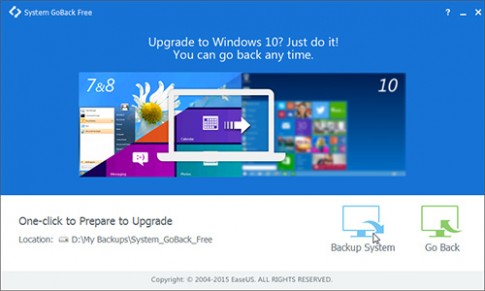
※ 你可以单击“Location: ”来更改镜像档储存位置。
4. 此时会先将你计算机中的状态转换成一个镜像文件,等进度跑完即可。
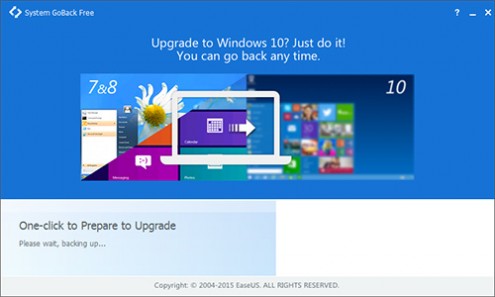
5. 跑完以后单击右上方的叉叉来关闭,接着尽情的升级到 Windows 10 吧!
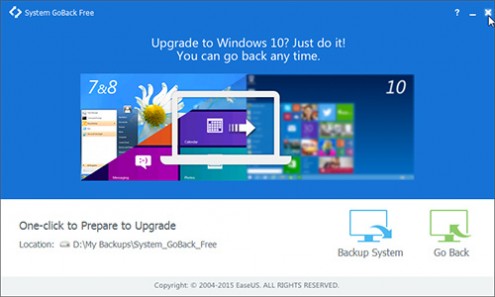
6. 然后我们便可以通过 Windows 10 的升级功能来将旧版 OS 更新到最新版了!

7. 升级完成以后,如果发现 Windows 10 很不好用,想还原的话,我们要点击“System GoBack Free”的图标,再次启动它来还原回旧版 Windows。
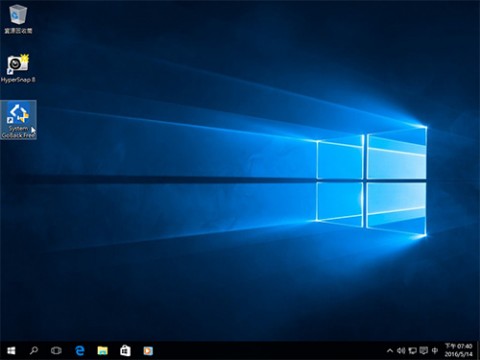
8. 再次进入“System GoBack Free”界面后,我们这次要按下〔Go Back〕来还原。
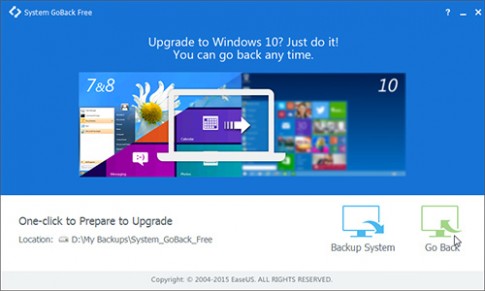
9. System GoBack Free 会告诉你此动作会覆盖掉目前的操作系统,单击〔OK〕继续。 接下来一样会问你是否要继续重新启动,单击〔Reboot〕继续重新启动。
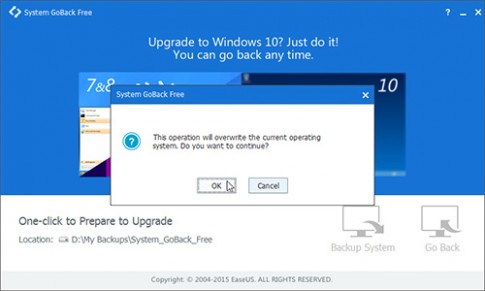
10. 在还原过程中,由于截图中有勾选“Reboot the computer when the operation completed”因此在还原完成以后会自动重新启动。
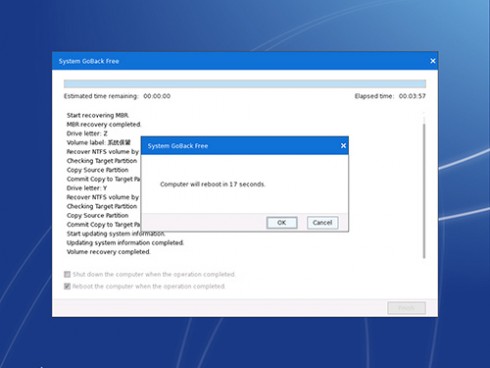
11. 看到熟悉的旧版 Windows,如果你担心真的不会用 Windows 10 或是觉得不好用的话,不妨在升级前先安装 System GoBack Free 来以备不时之需吧!

以上就是61阅读小编为大家带来的升级Win10超过一个月后退回Win7系统的步骤了,希望可以帮助到大家,大家如果还有疑问的话,可以在下方的评论框内给我们留言哦。我们会尽自己所能的为大家解答。谢谢大家一如既往的支持,也请大家继续关注61阅读的后续教程和软件。
五 : win7系统字体改变后如何还原
[win7还原系统]win7系统字体改变后如何还原——简介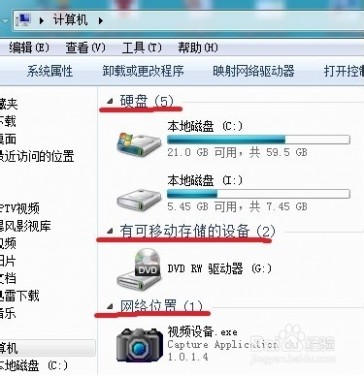
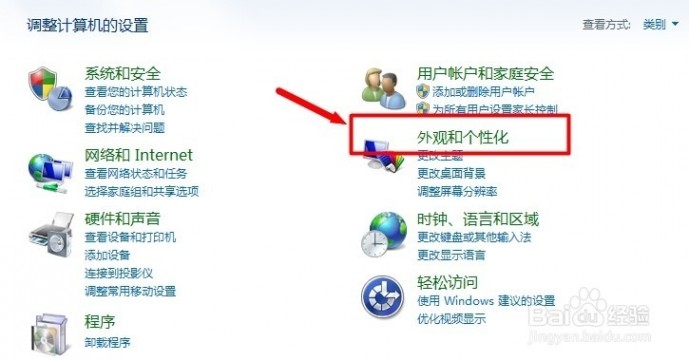
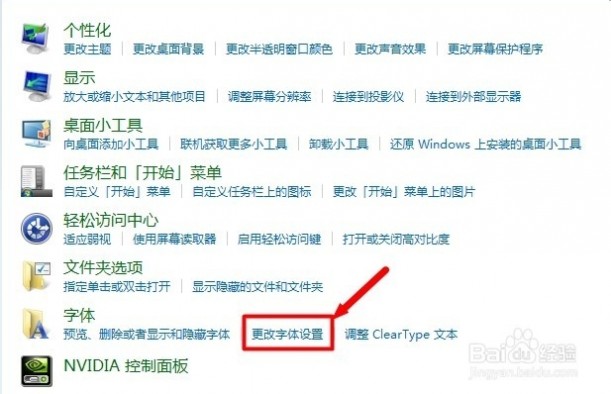
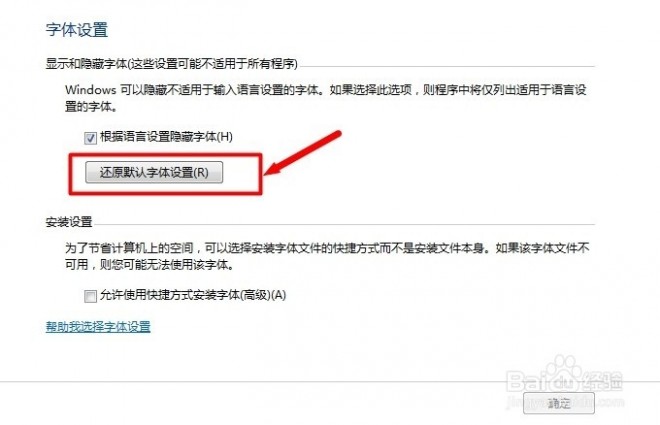
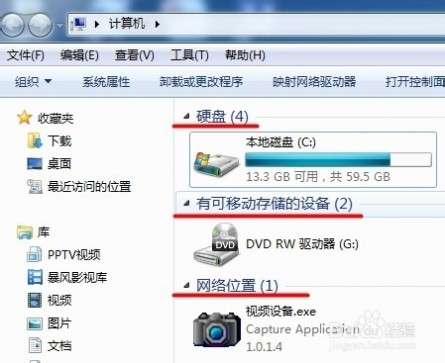 本文标题:如何还原win7系统-Win7系统如何反蹭网
本文标题:如何还原win7系统-Win7系统如何反蹭网 61阅读| 精彩专题| 最新文章| 热门文章| 苏ICP备13036349号-1